Mucha gente que usa LibreOffice considera que la separación entre párrafos por defecto es muy pequeña y optan por pulsar dos veces la tecla Entrar para separar párrafos. Pero existe una solución mejor: aumentar el espacio predeterminado entre párrafos.
Para ello debemos modificar el Estilo de párrafo predeterminado en la sección de estilos de la barra lateral. Esta se puede abrir, si no está abierta, pulsando F11 o pulsando Ver ▸ Estilos.
Para cambiar el estilo de párrafo predeterminado hay que hacer clic derecho en Estilo de párrafo predeterminado1 y pulsar Modificar....
A continuación, se nos abrirá un menú. Ahora debemos ir a la pestaña Sangrías y espaciado y modificar el espacio Bajo el párrafo añadiendo los centímetros que consideremos. A mí, personalmente, me gusta que haya una separación de 0,20 cm entre párrafos. Finalmente, debemos aplicar los cambios.
Estos cambios solo tienen efecto en el documento actual. Si queremos que este sea el estilo predeterminado de todos nuestros documentos debemos modificar la plantilla predeterminada o crear una nueva con esta configuración. La forma más sencilla y recomendada de hacerlo es abrir un documento nuevo, modificar el espacio Bajo el párrafo como expliqué antes, guardar el documento como plantilla pulsando Archivo ▸ Plantillas ▸ Guardar como plantilla..., darle un nombre a nuestra nueva plantilla, marcar Establecer como plantilla predeterminada y pulsar Guardar.
-
Si no ves lo mismo que en mis imágenes, puede que tengas que seleccionar los Estilos de párrafo (el primer botón) del menú de estilos.
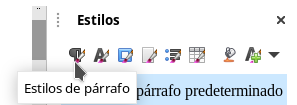 ↩
↩



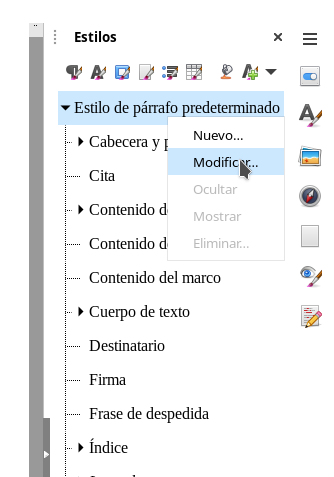
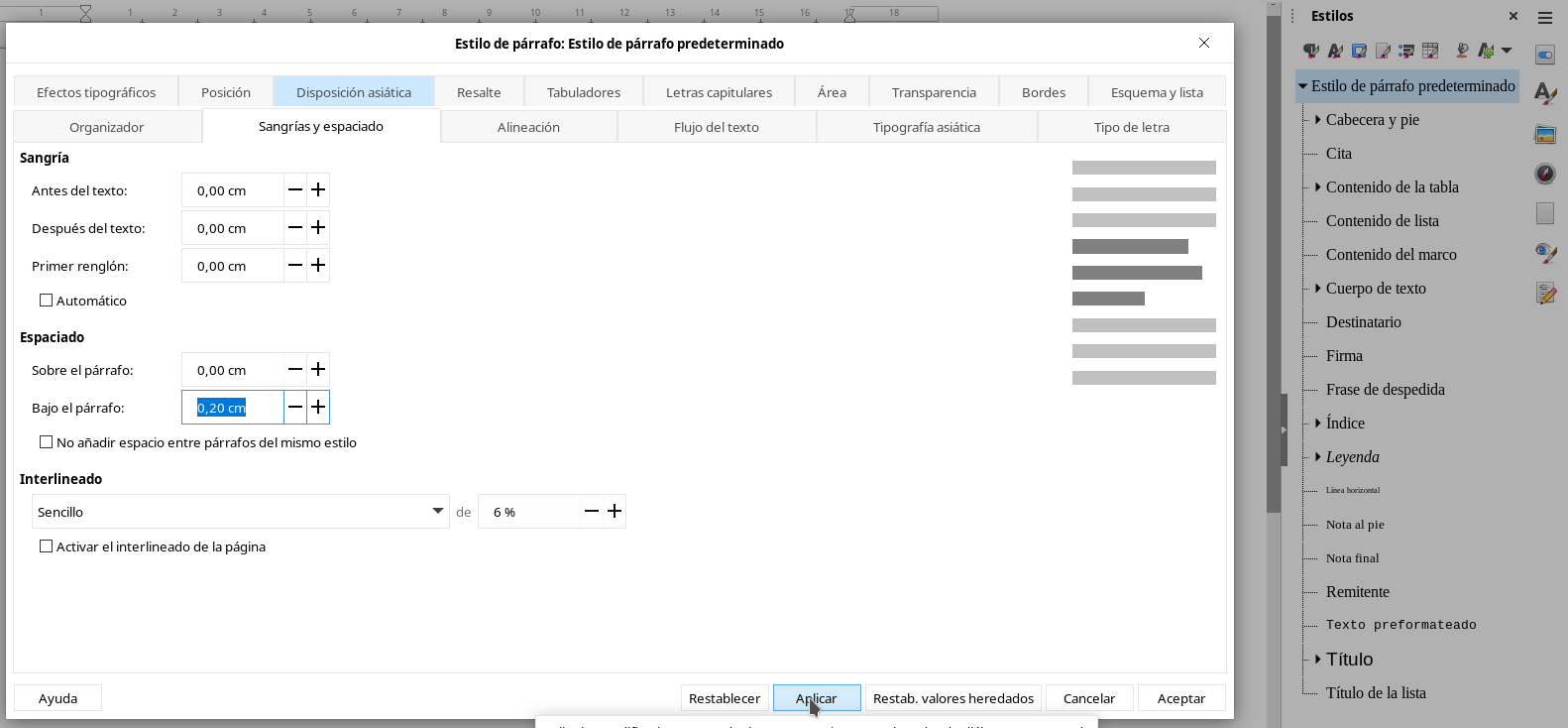
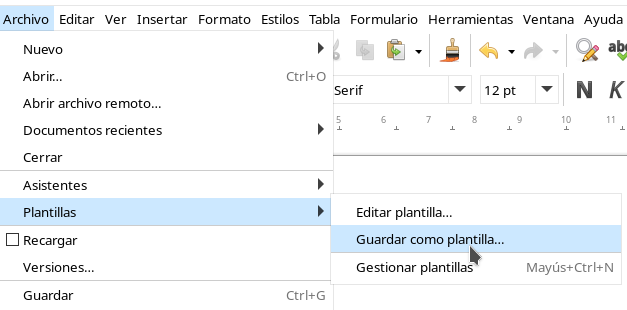
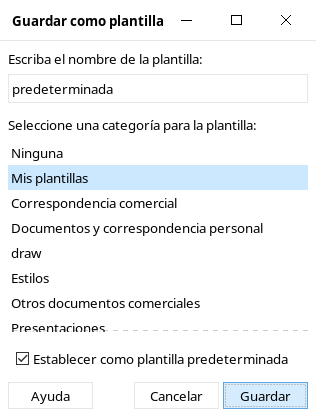
Comentarios